Stirling PDF:开源 PDF 处理工具
约 879 字大约 3 分钟...
Stirling PDF 是一款开源的 PDF 文档工具箱,它集成了众多处理 PDF 文件所需的功能,如拆分合并、转换、重新组织、添加图像、旋转、压缩等,非常适合日常使用。无论是需要将多个 PDF 文件合并为一个文件以便于阅读,还是将一个文件拆分成多个部分以便于分享,Stirling PDF 都能帮助你轻松完成。此外,它还支持将 PDF 转换为其他格式,使文件共享和编辑变得更加便捷。
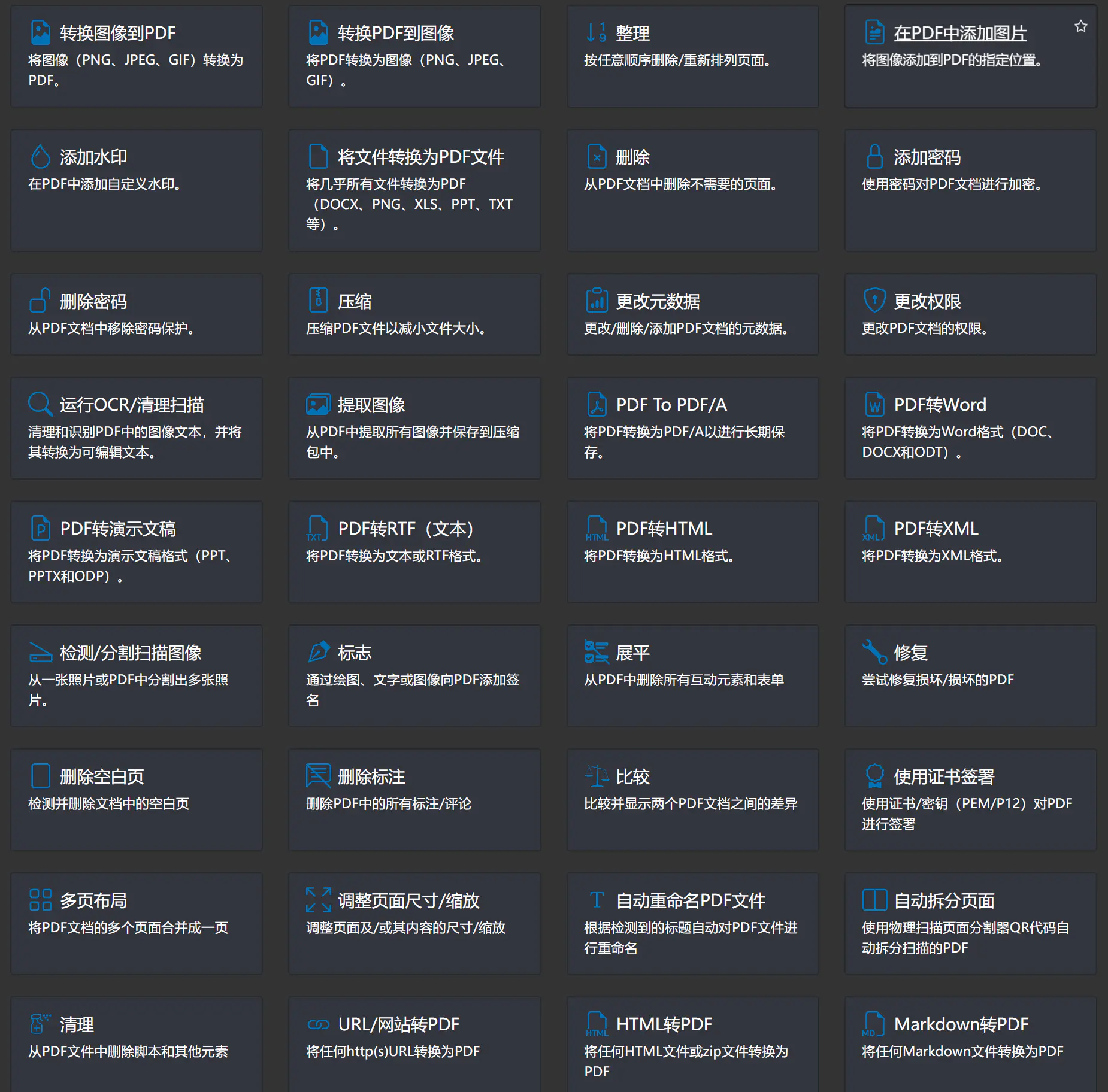
Stirling PDF 非常适合部署在公司内部供团队使用。如果你不习惯使用网页版,也不需要共享工具,推荐使用 桌面版。不过需要注意的是,桌面版的稳定性可能不如 Docker 版本。如果你需要批量处理 PDF 文件,建议选择 Docker 版本,它会更加稳定。
部署代码
推荐通过 Docker Compose 部署 Stirling PDF,详情请见 Docker Compose 部署教程。以下是 Docker Compose 配置示例:
# https://github.com/Stirling-Tools/Stirling-PDF/blob/main/exampleYmlFiles/docker-compose-latest.yml
services:
stirling-pdf:
image: stirlingtools/stirling-pdf:latest
container_name: Stirling-PDF
deploy:
resources:
limits:
memory: 4G
ports:
- "7581:8080" # 将容器的 8080 端口映射到主机的 7581 端口,以便于访问
volumes:
#- /stirling/latest/data:/usr/share/tessdata:rw #Required for extra OCR languages
- /volume1/docker/s-pdf/configs:/configs:rw # 指定配置文件存放位置
#- /stirling/latest/logs:/logs:rw
environment:
DOCKER_ENABLE_SECURITY: "false" # 为了简化部署,暂时关闭 Docker 的安全设置
SECURITY_ENABLELOGIN: "false"
LANGS: "en_GB,en_US,ar_AR,de_DE,fr_FR,es_ES,zh_CN,zh_TW,ca_CA,it_IT,sv_SE,pl_PL,ro_RO,ko_KR,pt_BR,ru_RU,el_GR,hi_IN,hu_HU,tr_TR,id_ID"
SYSTEM_DEFAULTLOCALE: zh_CN
UI_APPNAME: Stirling-PDF
UI_HOMEDESCRIPTION: Demo site for Stirling-PDF Latest
UI_APPNAMENAVBAR: Stirling-PDF Latest
SYSTEM_MAXFILESIZE: "100"
METRICS_ENABLED: "true"
SYSTEM_GOOGLEVISIBILITY: "true"
restart: on-failure:5部署完成后,通过浏览器访问 http://<你的服务器IP或域名>:7581 即可开始使用 Stirling PDF 工具箱。
使用问题
下载文件提示
如果是内网部署,通常使用 HTTP 协议,浏览器会提示下载时的安全警告,建议开启相应权限。在 Chrome 浏览器中,点击地址栏左侧的「不安全」提示,然后选择最下方的「网站设置」,在权限设置中找到「不安全内容」,将其设置为允许即可。
添加图章
stamp 功能,允许用户在指定的页面上添加自定义的文字或图片图章。图章可以用来表示文件的审核、批准、保密等信息,或是其他自定义标识。
图章可以通过以下两种方式来设置其位置:
- 固定位置:Stirling PDF 提供了 9 个固定位置,用户可以选择其中一个位置进行图章的添加。
- 坐标轴定位:如果你需要更精确地控制图章的位置,可以使用坐标轴定位方式。在这种方式下,你需要指定图章放置的 X 坐标 和 Y 坐标。比如右中的坐标为
{x: 400, y: 350}。
图章常规参数:
- 图章大小:图章的常规大小建议设置为 120,这通常适合大多数场景。
- 图章透明度:图章一般设定为 0.8 半透明,以免遮挡原有内容。